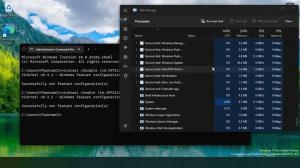Kā atgriezt draiveri operētājsistēmā Windows 10
Kā jūs, iespējams, jau zināt, katrai datora ierīcei ir nepieciešams draiveris. Tas var būt iebūvēts draiveris operētājsistēmā Windows 10 vai trešās puses draiveris, kas publicēts sistēmā Windows Atjauniniet katalogu, ko instalējis OEM vai lietotājs manuāli no pārdevēja datu nesēja vai no tīmekļa vietne.
Reklāma
Jaunā draivera versija parasti uzlabo ierīces funkcionalitāti un novērš problēmas, kas bija iepriekšējā draivera versijā. Bet dažreiz jaunāka versija rada vairāk problēmu ar ierīci un var padarīt to nelietojamu.
Šādā situācijā, iespējams, vēlēsities atsaukt problemātisko ierīces draiveri. Tas atinstalēs to un atjaunos iepriekš instalēto draiveri, lai jūs varētu gaidīt, līdz būs pieejama nākamā draivera versija. Ierīces draivera atcelšanas funkcija tika ieviesta operētājsistēmā Windows XP, un kopš tā laika tā ir iekļauta katrā laidienā.
Draivera atcelšana operētājsistēmā Windows 10, jums ir jāatver Ierīču pārvaldnieks. Varat to atvērt šādi.
- Ar peles labo pogu noklikšķiniet uz pogas Sākt vai nospiediet Uzvarēt + X īsinājumtaustiņus kopā uz tastatūras, lai atvērtu izvēlni Win + X.

- Viena no tā iespējām ir ierīču pārvaldnieks. Noklikšķiniet uz tā.
Ierīču pārvaldniekā pārejiet uz vajadzīgo ierīču grupu un izvērsiet to. Piemēram, ja vēlaties atjaunot grafikas adaptera draiveri, jums ir jāpaplašina grupa ar nosaukumu "Displeja adapteri".
Sarakstā ar peles labo pogu noklikšķiniet uz savas ierīces un konteksta izvēlnē atlasiet Rekvizīti.
Ierīces rekvizītu dialoglodziņā atveriet cilni Draiveris. Tur jūs atradīsit pogu ar nosaukumu Atgriezt draiveri.

Nākamajā dialoglodziņā “Draivera pakotnes atcelšana” ir pieejamas vairākas iespējas, lai apkopotu atsauksmes par to, kāpēc jūs atceļat draiveri. Izvēlieties atbilstošo iemeslu un noklikšķiniet uz "Jā", lai apstiprinātu darbību.
Jums var tikt piedāvāts restartējiet datoru lai pārslēgtos uz iepriekšējo draivera versiju.
Kad esat pabeidzis draivera atgriešanu, iespējams, vēlēsities izslēgt draiveru instalēšanu, izmantojot Windows Update. Lūk, kā: Izslēdziet draiverus no atjauninājumiem pakalpojumā Windows 10 Creators Update.
Tieši tā.